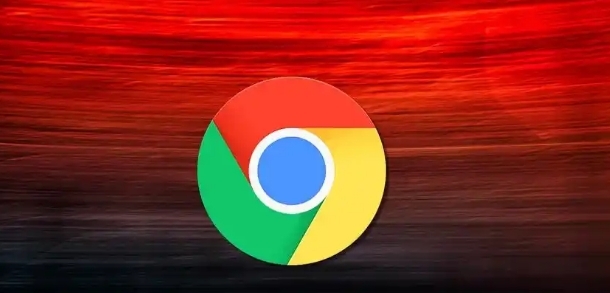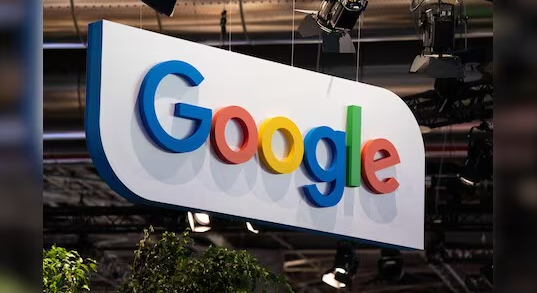详情介绍

打开Chrome浏览器→点击右上角三个点图标→选择“设置”→进入基础配置界面,准备调整性能相关选项。
2. 启用硬件加速功能
在设置页面左侧菜单中→点击“系统”→找到“使用硬件加速模式(如果可用)”→勾选该选项→浏览器将自动重启并启用GPU渲染,提升图形处理效率。
3. 检查显卡驱动更新
右键点击桌面→选择“设备管理器”→展开“显示适配器”→右键点击显卡型号→选择“更新驱动程序”→确保驱动版本为最新,避免硬件加速兼容性问题。
4. 调整内存清理策略
进入`chrome://settings/`→点击“高级”→在“系统”部分找到“内存”→取消勾选“优化内存使用”→允许浏览器长期占用一定内存,减少频繁释放导致的卡顿。
5. 禁用不必要的扩展程序
点击右上角三个点→选择“更多工具”→进入“扩展程序”→关闭广告拦截、代码调试等非必要插件→降低后台资源占用,为硬件加速留出更多性能空间。
6. 强制刷新页面测试效果
在任意网页按`Ctrl+F5`→强制重新加载并应用硬件加速→观察页面滑动、视频播放是否更流畅,验证设置是否生效。